迅雷极速版强制升级怎么关闭 迅雷极速版不升级设置方法
原创问题:如何关闭迅雷极速版自动升级功能?对于喜爱迅雷极速版的用户来说,自动升级功能可能带来不便。为了解决这个问题,php小编小新特此整理了一份详细的指南,帮助您关闭此功能。继续阅读以下内容,了解详细步骤。
1、点击开始找到启动迅雷极速版。

2、右击更多点击打开文件位置。

3、右击选择打开文件所在的位置。

4、点击进入上一级thunder文件夹。
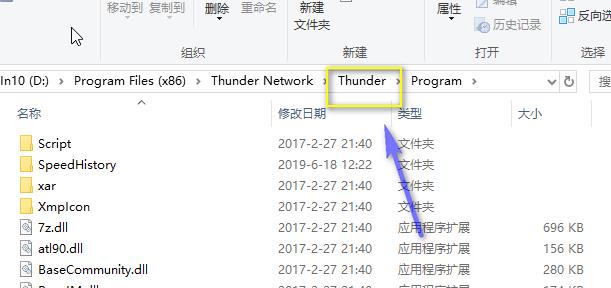
5、点击data。

6、找到thunderpush文件夹将其删除。

7、然后在空白处,鼠标右击新建文件夹并将其命名为thunderpush。

8、右击该文件夹,点击属性。

9、点击安全选择只读。

10、点击编辑。

11、权限全部勾选拒绝点击应用即可。
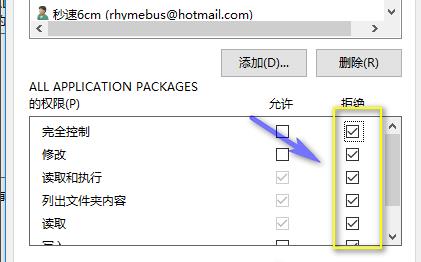
以上就是迅雷极速版强制升级怎么关闭 迅雷极速版不升级设置方法的详细内容,更多请关注IT视界其它相关文章!
上一篇:搜狗浏览器取消自动保存账户密码的方法 下一篇:微信表情包在哪里添加 表情包添加方法
 IT视界
IT视界




 豫公网安备41012202000391号
豫公网安备41012202000391号